¶ 1. 如何使用拍照功能
¶ 启动拍照和实时预览定位
进入Bambu Suite「准备制作」页面 → 点击顶部工具栏「拍照」按钮 → 打印机自动拍摄加工平面的俯视图。俯视图显示后,可拖拽图案至实际加工位置,实现“所见即所得”的加工效果。
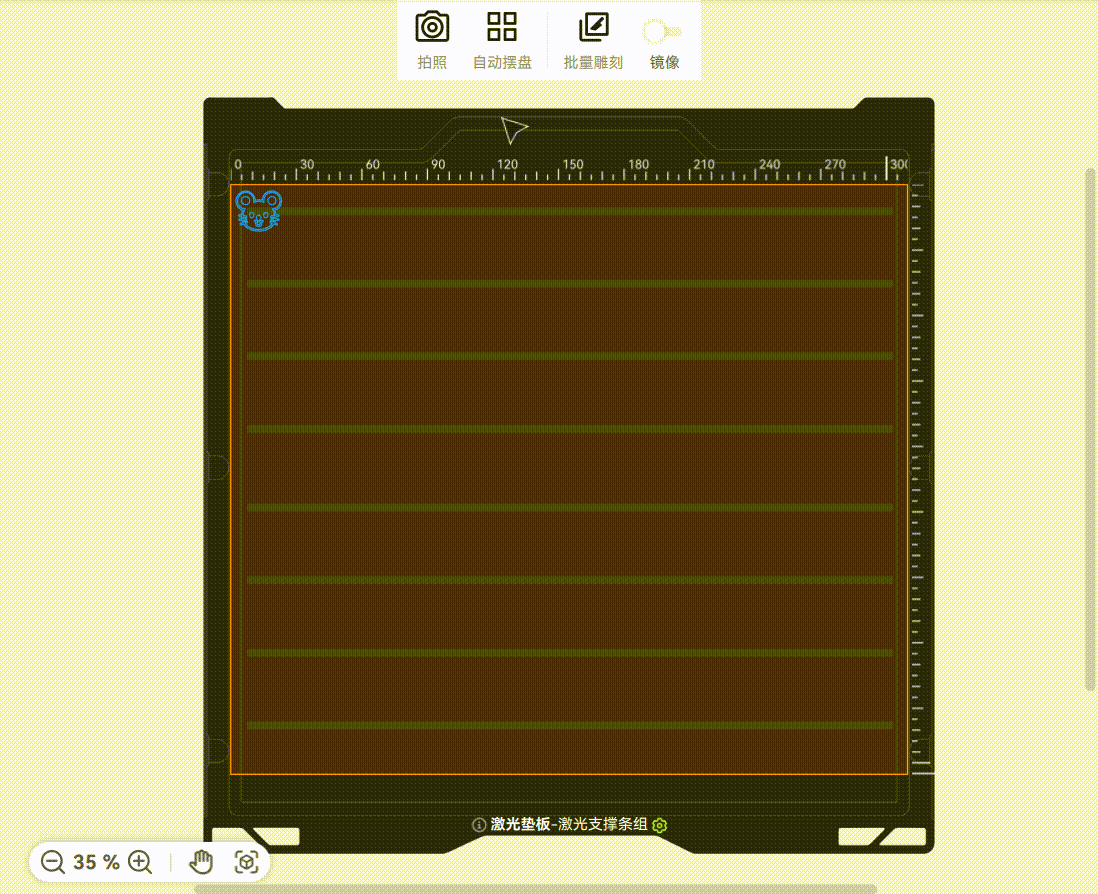
如果需要更精细的材料轮廓,需要手动开启精细轮廓提取开关。默认状态时,精细轮廓处于关闭状态,也就是默认自动摆盘使用相对粗略的轮廓。在大多数情况下,使用精细轮廓都会得到更准确的材料轮廓边界,但轮廓提取过程将更加耗时。
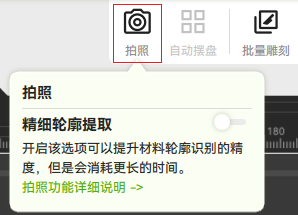
-
鼠标移动到拍照上方,在浮窗内开启精细轮廓提取。
-
通常在物体摆放紧密或者物体比较细小时,建议开启此选项以提高成功率。
-
开启精细轮廓提取会提高轮廓处理的精度,同时也会增加轮廓的计算时间,批量雕刻和自动摆盘会等待精细轮廓计算完成。
-
首次开启精细轮廓提取时会联网下载“精细轮廓提取AI模型”,下载完成后拍照时可以处理得到目标物体的精细轮廓。
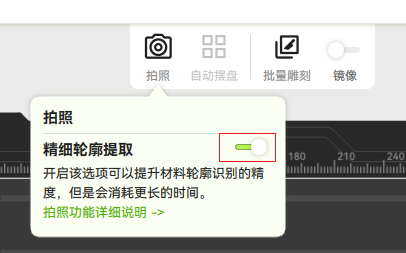
¶ 材料变更智能识别
若打开机器前门重新摆放材料或者更换材料,软件会有相应提醒 → 点击刷新或拍照更新视图。如果您使用的是Bambu 官方耗材,拍照过程还可以帮助您自动识别机箱内所放置的材料,可同步更新至材料组, 下图所示。
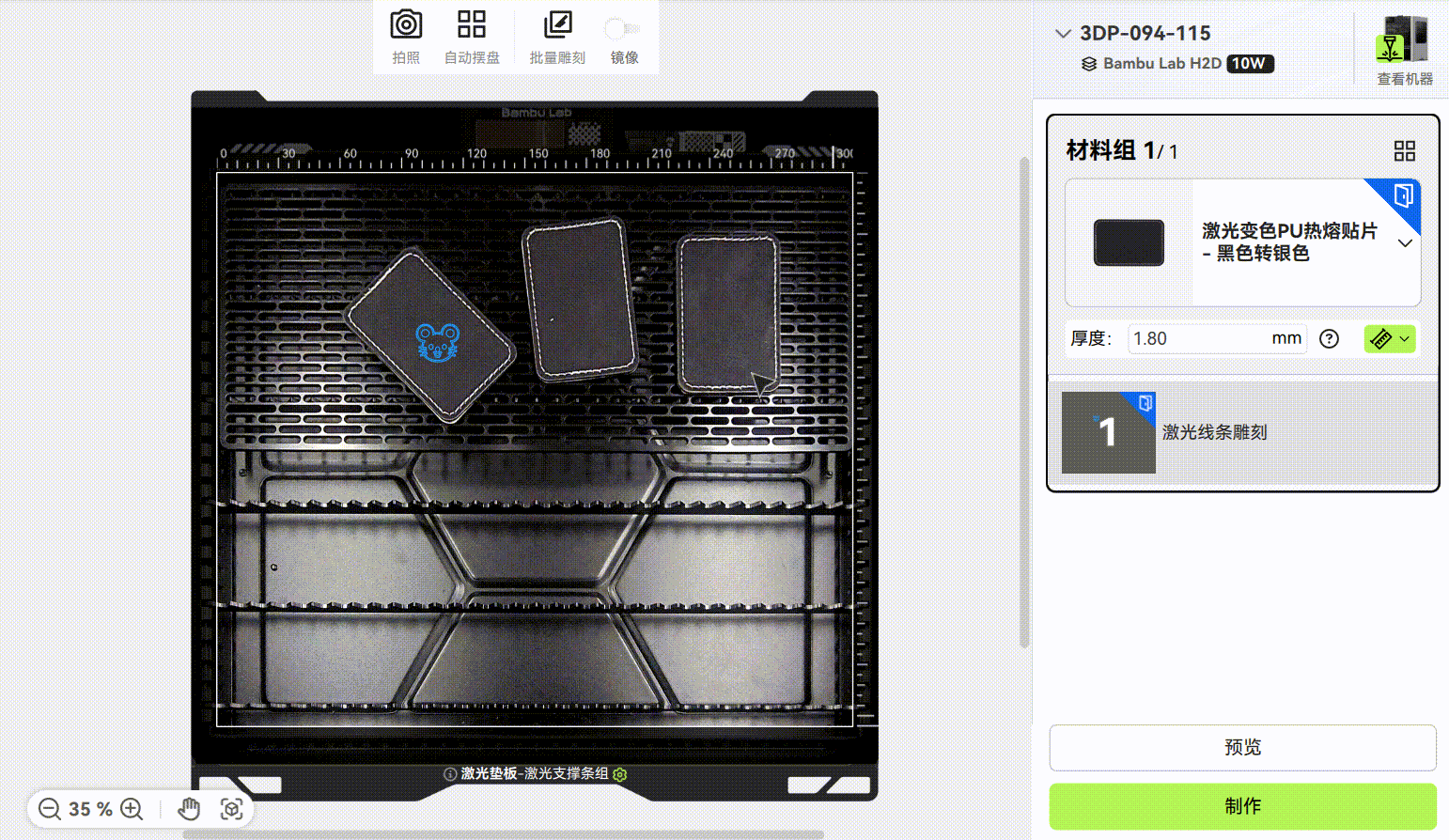
¶ 清除照片
右键点击画面任意位置 → 选择清除照片 → 恢复默认的垫板背景。
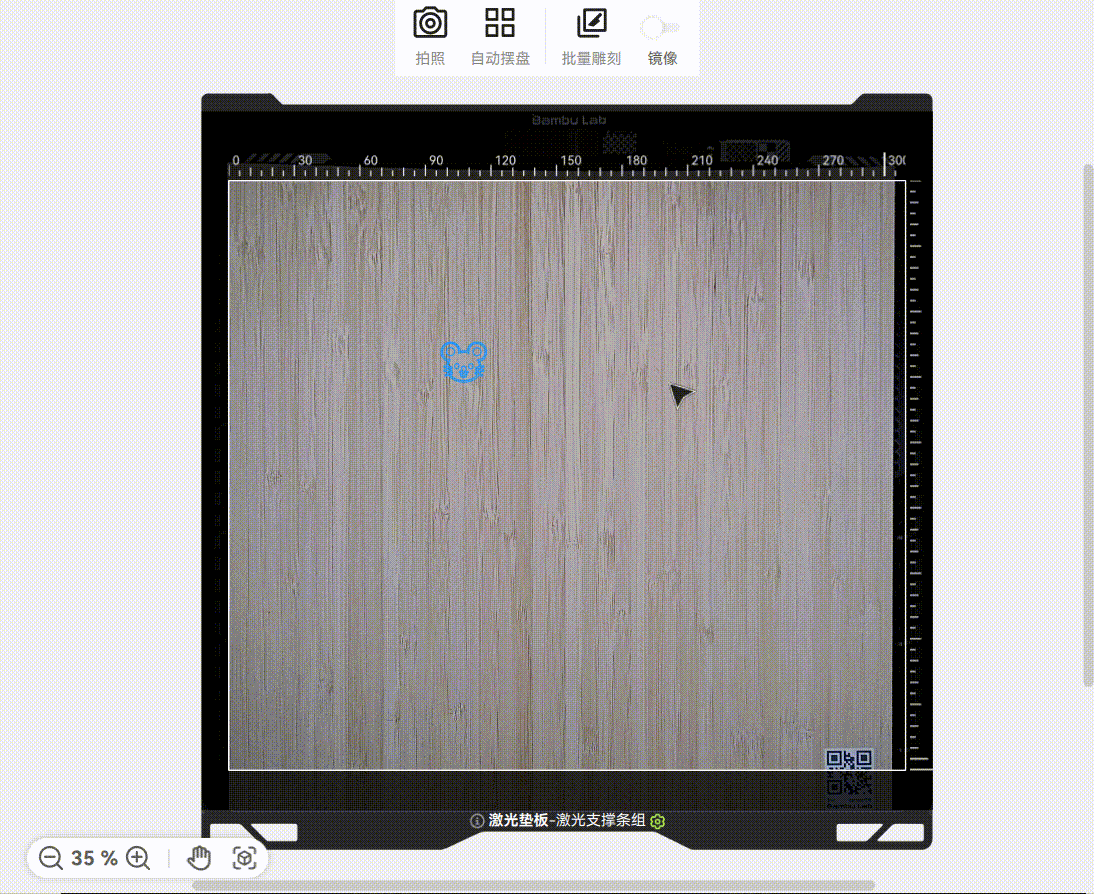
¶ 2. 如何获得准确的拍照对位图像
¶ 工作原理
受限于俯视摄像头的安装位置,其拍照的视角是斜着拍的,而俯视摄像头斜角拍摄会导致图像透视变形,需通过材料厚度来校准修正视角偏差。下动图的示例,当材料的预设厚度变化后,平面的俯视图也会跟着变化。
 俯视摄像头位置 俯视摄像头位置 |
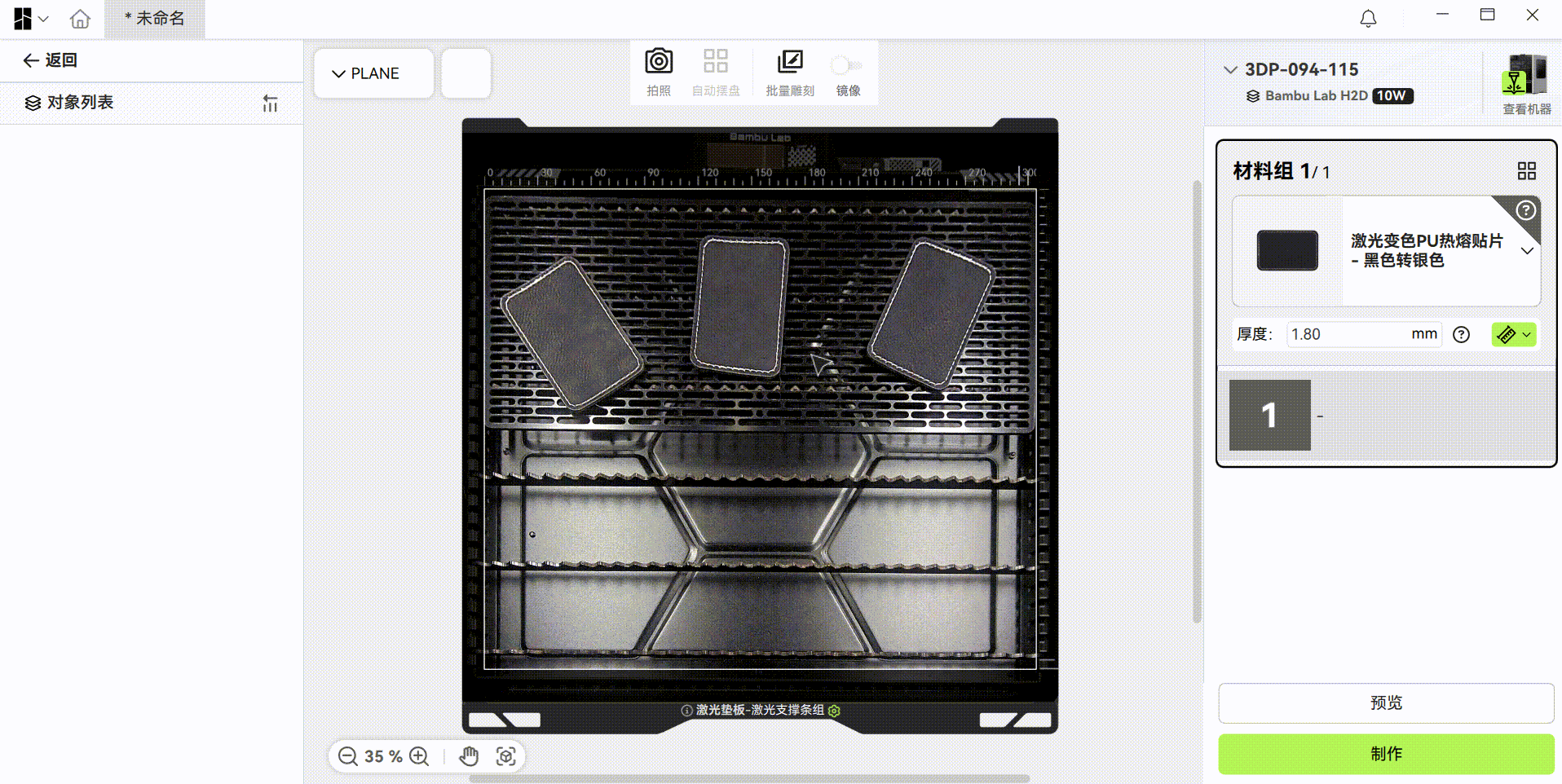 |
¶ 正确操作步骤
-
确保材料预设厚度与实际厚度接近。 选择/输入与加工物体实际厚度接近的材料预设值。
-
使用软件的自动测厚工具精准测厚。 Bambu Suite配备了自动厚度测量工具,其中支持选点测厚功能。用户可以在图像上选取所需要的加工区域对其进行测厚,从而获得该区域附近精确的厚度。因为通常材料表面是不平整的,在加工区域测厚可以帮助相机获得更准的拍照对位图像(材料厚度测量)。不过该操作仅限平面物体,请勿放置表面形状较为不规则的材料进行自动测厚操作。
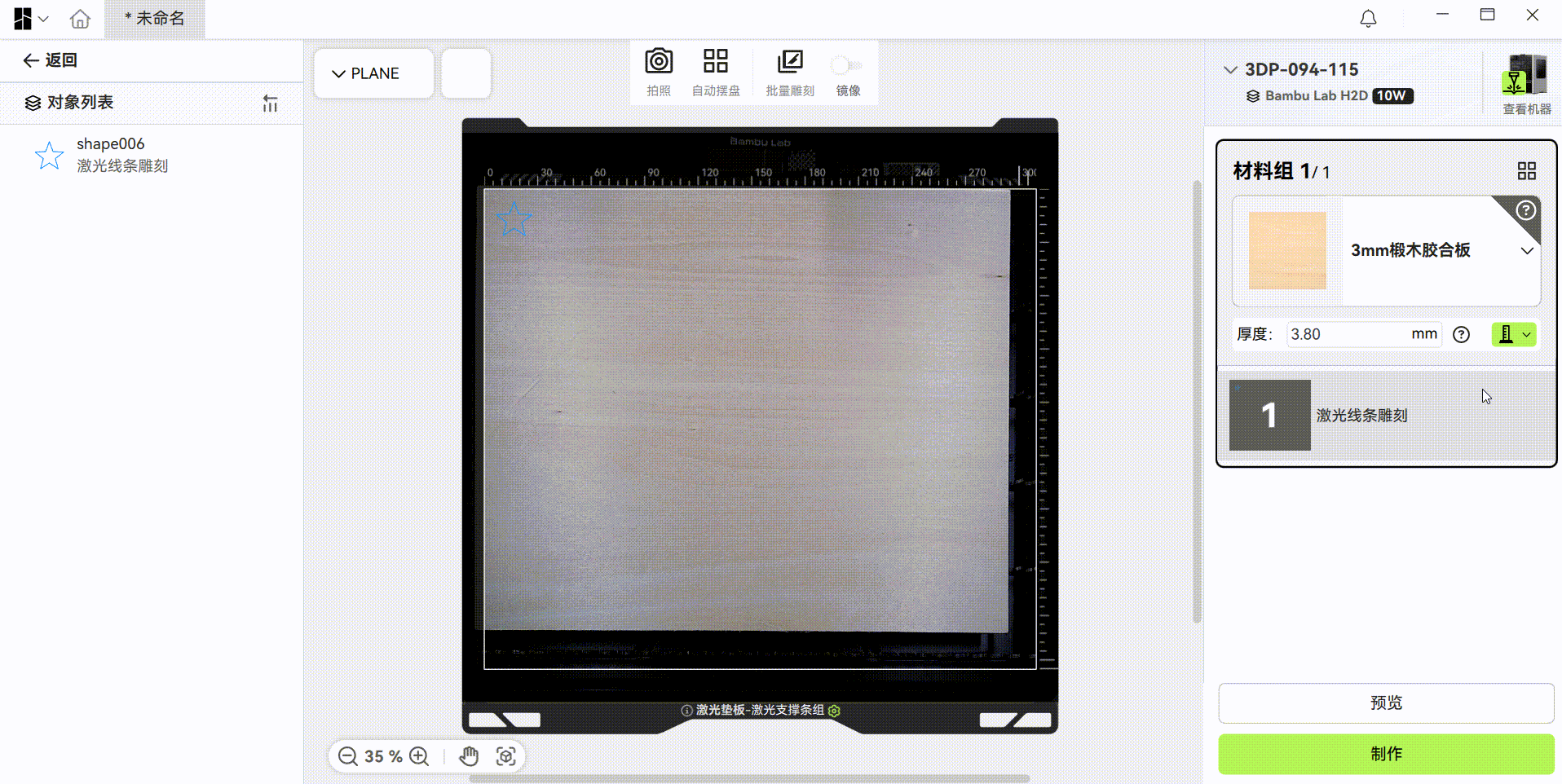
¶ 3. 选点测厚常见问题与解决方案
¶ 问题现象
由上文所提到的,如果材料厚度预设与实际偏差较大,则会导致物体上表面的实际位置与图片中存在较大差异,选点测厚时可能无法识别到物体表面(尤其物体厚度>30mm时可能还会撞击工具头)。
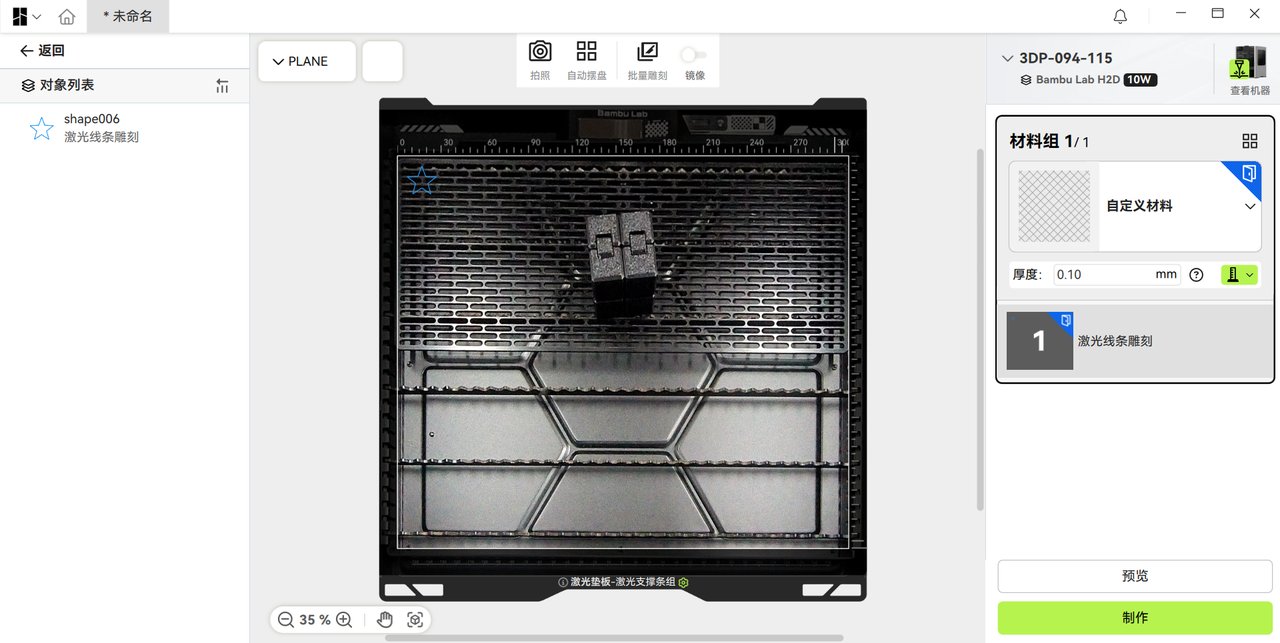
如下图所示,由于厚度偏差导致的视角差异,选的点可能实际并不在物体表面,从而导致测量值不准或者测厚失败。
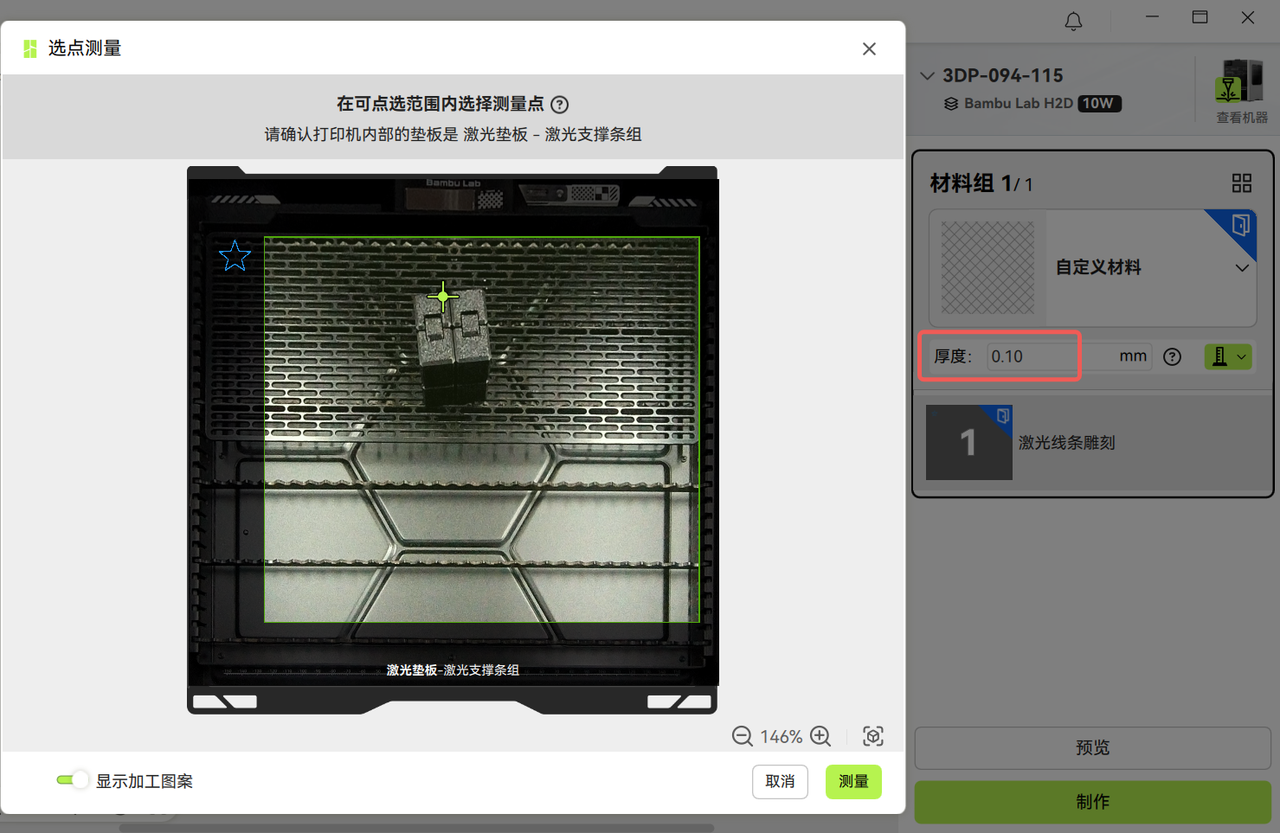 |
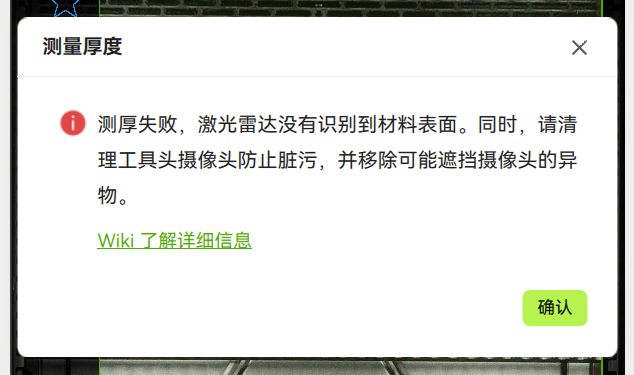 |
¶ 解决方案
- 手动输入近似厚度值 → 等待图像刷新;
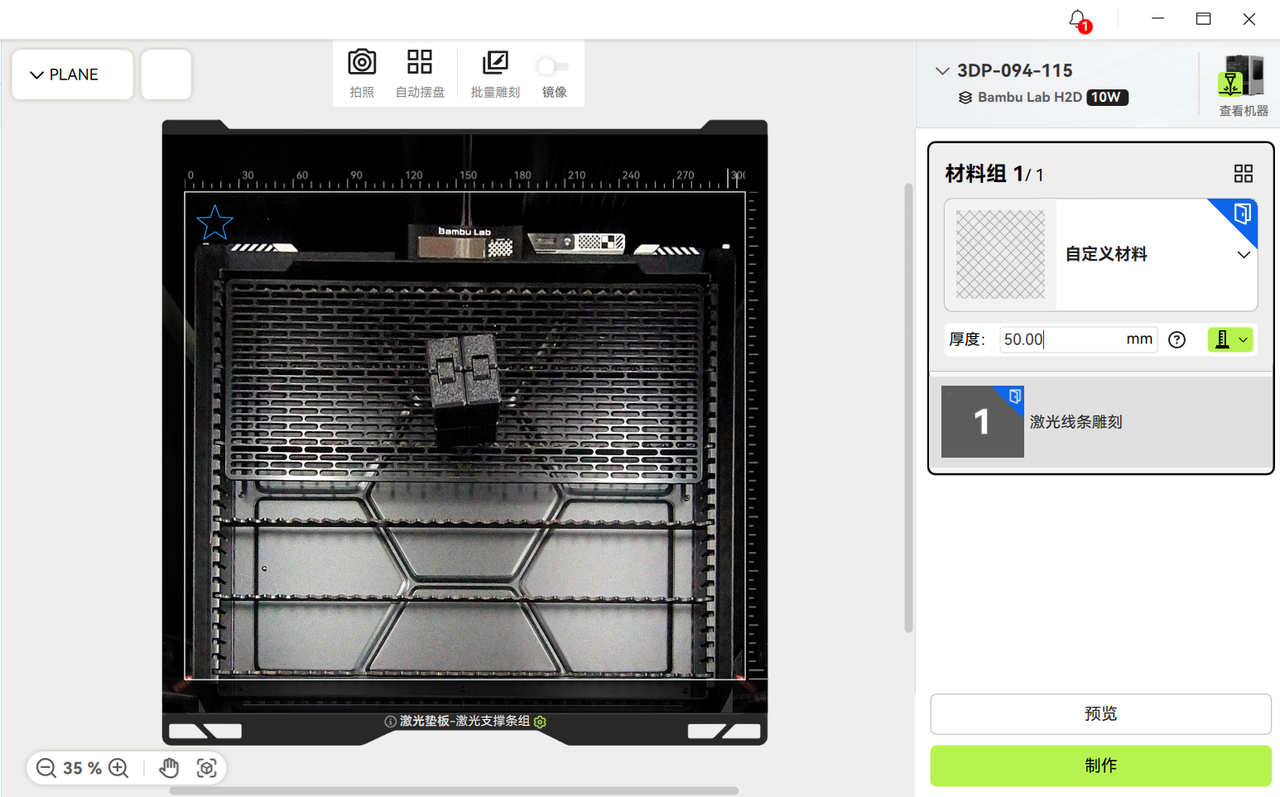
- 重新执行选点测厚 → 获取材料的精确厚度值,应用该测量值,然后再发起加工任务;
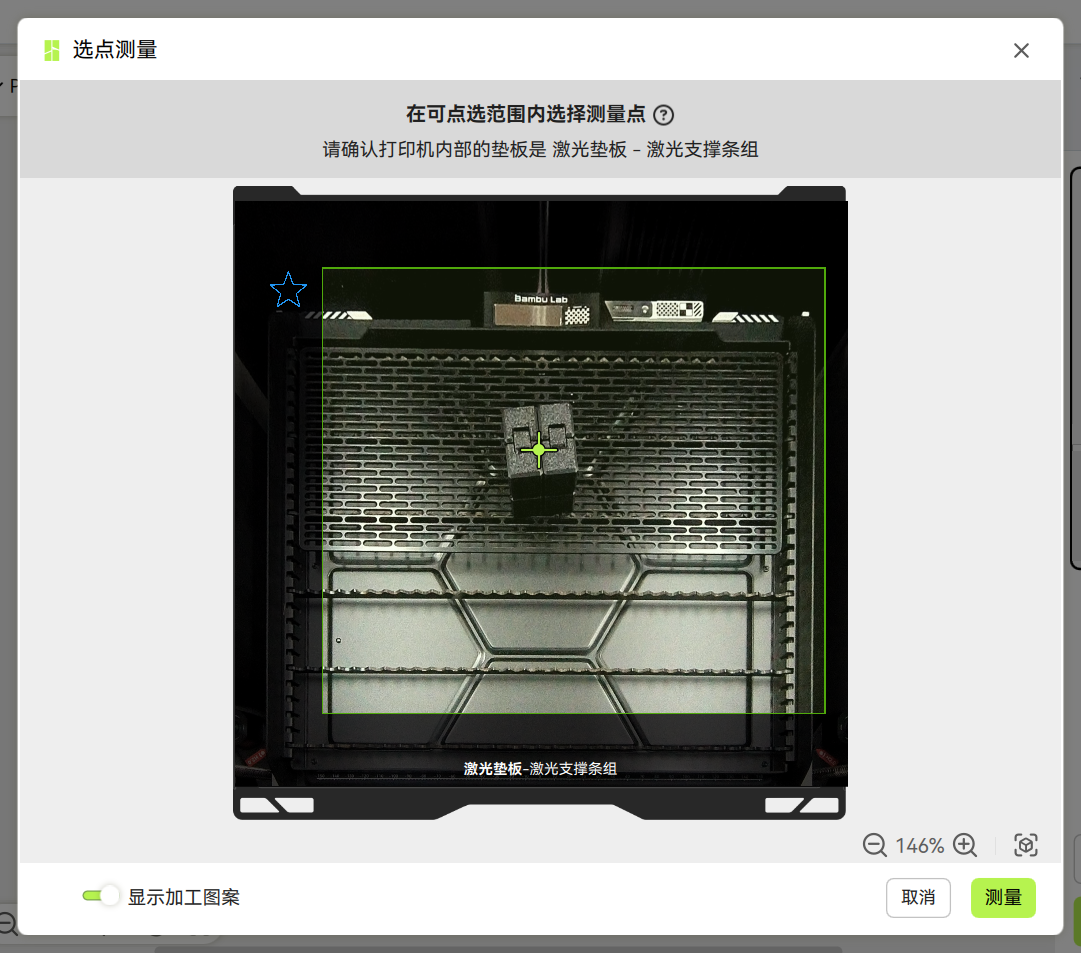 |
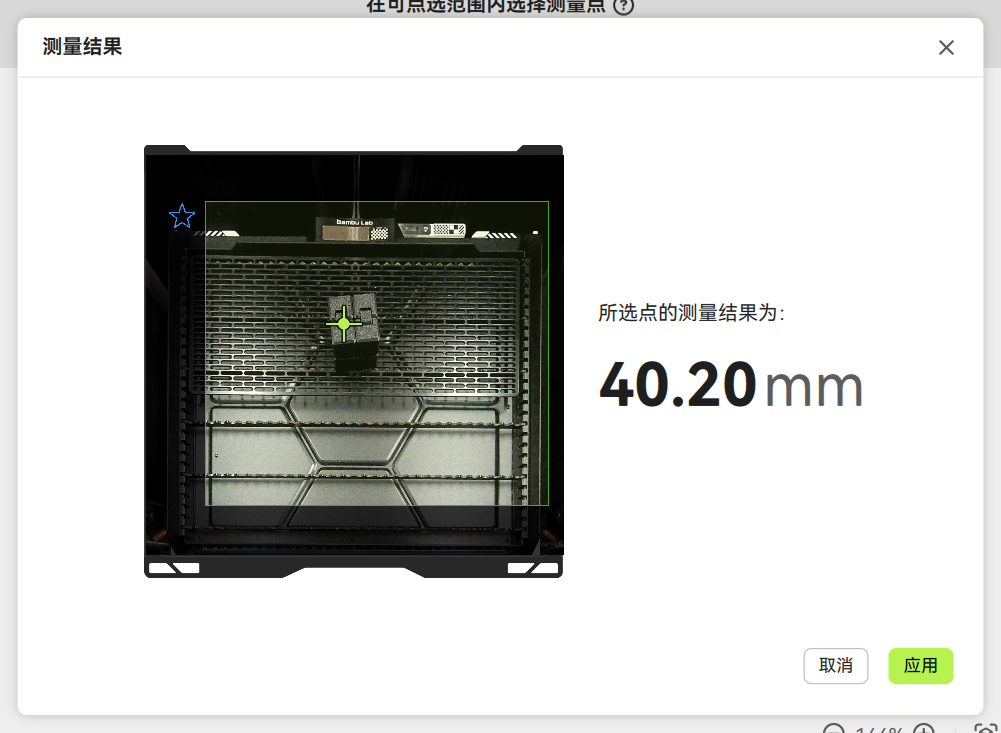 |
特殊场景说明:加工较厚物体时,为了确保物体的加工面在图像上的位置是准确的,软件获取的背景图像可能变形,这是正常的现象。
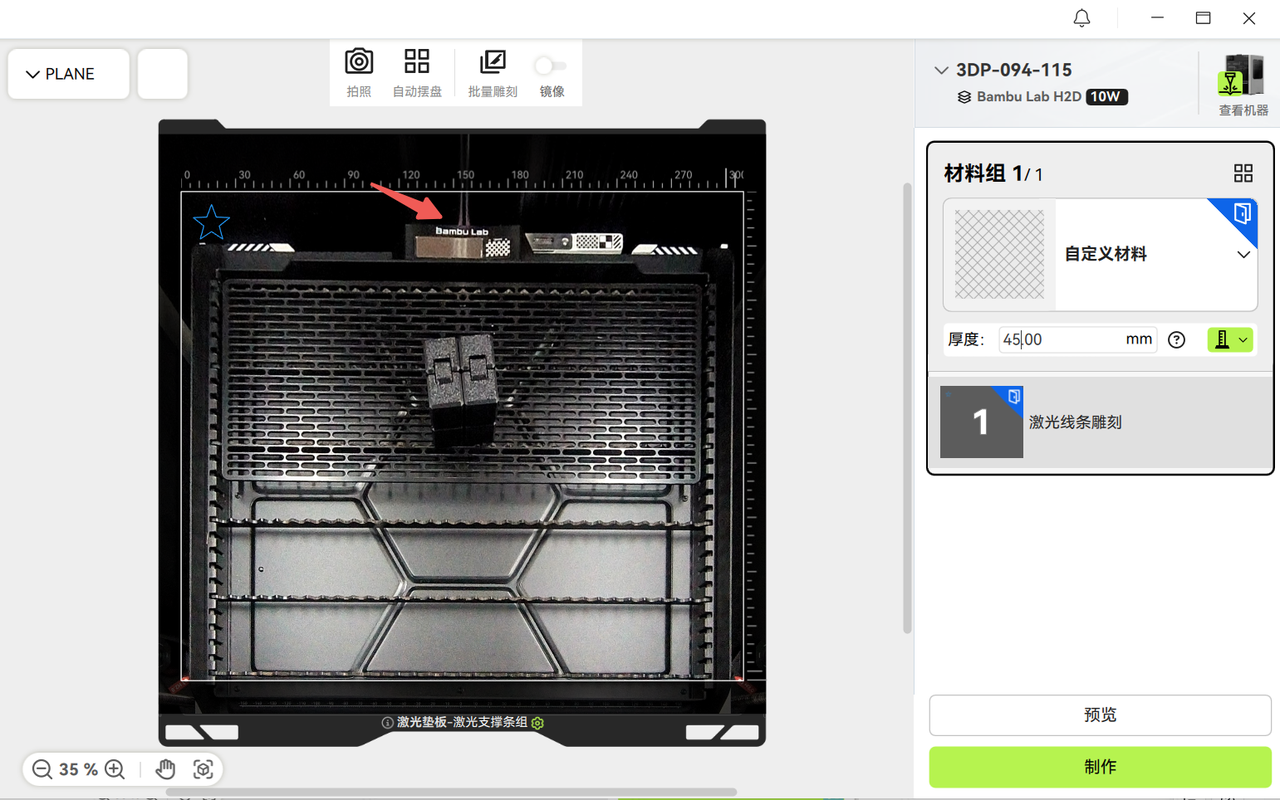
¶ 4. 拍照对位误差的解决方案
正常情况下,机器在图上雕刻图案的位置,和软件里预览时摆放的位置偏差不会超过0.3mm。您可以在加工完成后再次进行拍照,来判断实际雕刻位置与您设计的位置的偏差:
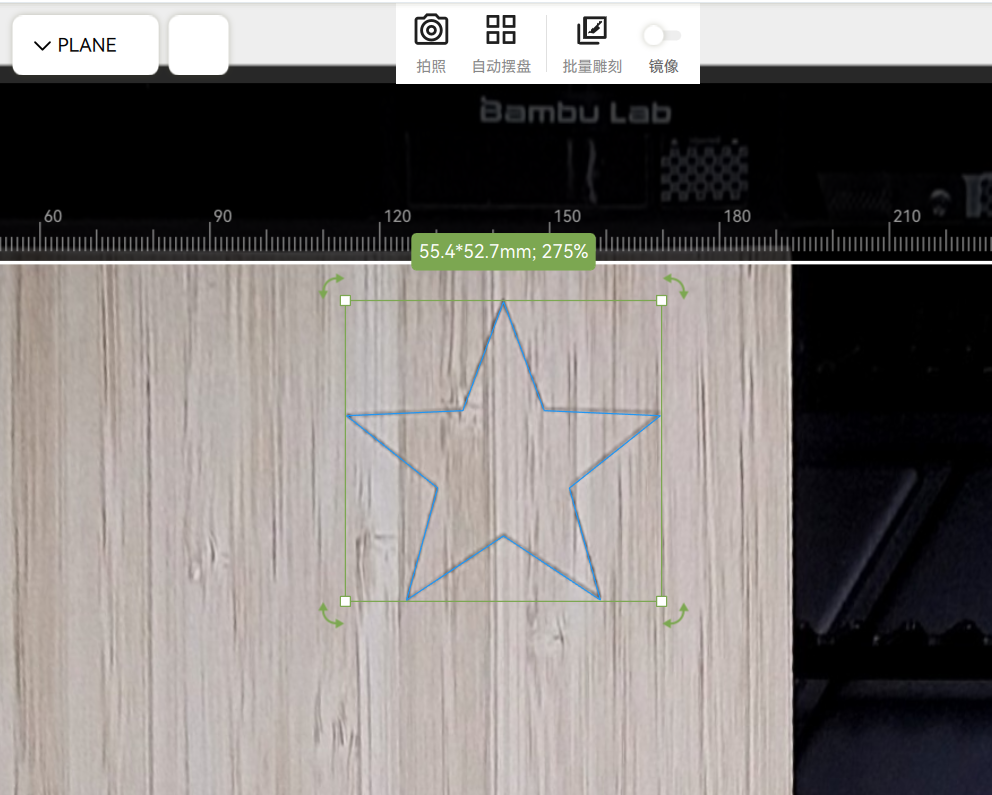
如果误差较大,请按照以下步骤处理:
¶ 验证厚度准确性
检查是否使用设备自动测量的厚度值。 如果您采用了材料预设厚度或者使用您手动输入的厚度,且它们与物体的实际厚度存在较大偏差,那么就可能会存在偏差。请使用软件的自动厚度测量功能进行测厚,或者使用游标卡尺测量材料厚度后再手动输入。 材料厚度测量
¶ 重新标定俯视摄像头
若手动拆装过摄像头,那么摄像头的位置会和标定位置存在差异,必须再执行一次俯视摄像头初始化。
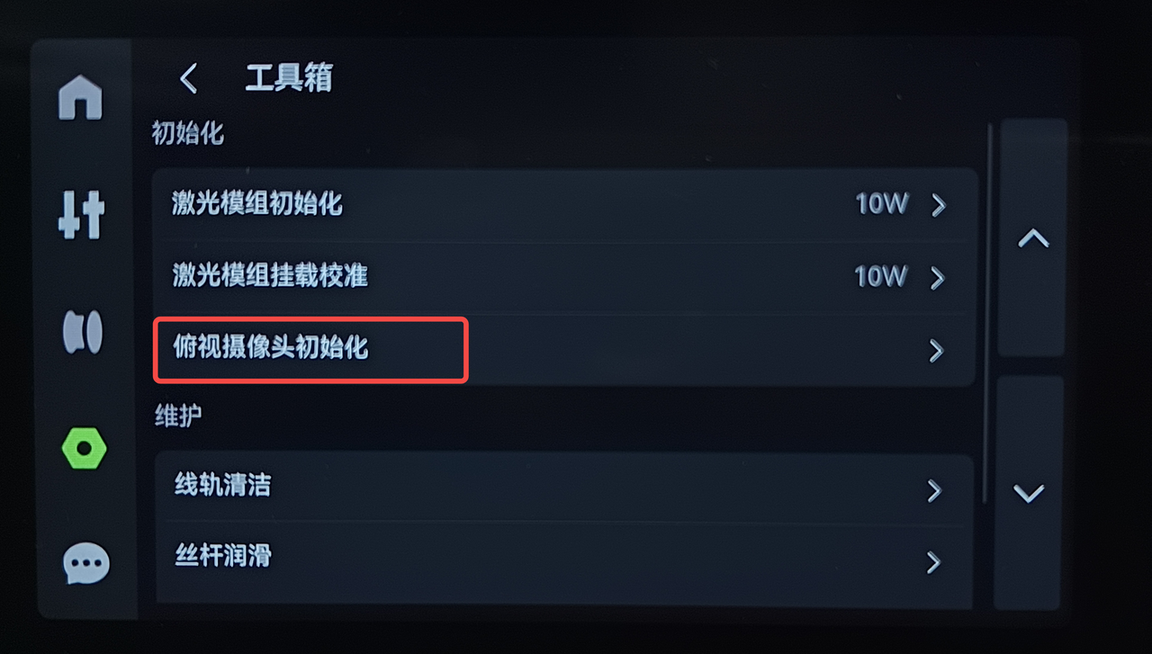
设备长期使用一段时间后后,俯视摄像头的位置可能也会存在变化,您可以手动进行一次俯视摄像头初始化来修正误差。